怎样解决多核处理器兼容问题
电脑软硬件兼容性问题的排查方法
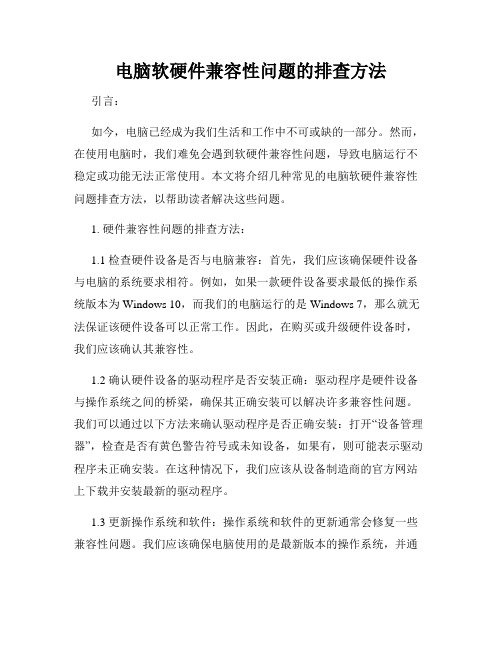
电脑软硬件兼容性问题的排查方法引言:如今,电脑已经成为我们生活和工作中不可或缺的一部分。
然而,在使用电脑时,我们难免会遇到软硬件兼容性问题,导致电脑运行不稳定或功能无法正常使用。
本文将介绍几种常见的电脑软硬件兼容性问题排查方法,以帮助读者解决这些问题。
1. 硬件兼容性问题的排查方法:1.1 检查硬件设备是否与电脑兼容:首先,我们应该确保硬件设备与电脑的系统要求相符。
例如,如果一款硬件设备要求最低的操作系统版本为Windows 10,而我们的电脑运行的是Windows 7,那么就无法保证该硬件设备可以正常工作。
因此,在购买或升级硬件设备时,我们应该确认其兼容性。
1.2 确认硬件设备的驱动程序是否安装正确:驱动程序是硬件设备与操作系统之间的桥梁,确保其正确安装可以解决许多兼容性问题。
我们可以通过以下方法来确认驱动程序是否正确安装:打开“设备管理器”,检查是否有黄色警告符号或未知设备,如果有,则可能表示驱动程序未正确安装。
在这种情况下,我们应该从设备制造商的官方网站上下载并安装最新的驱动程序。
1.3 更新操作系统和软件:操作系统和软件的更新通常会修复一些兼容性问题。
我们应该确保电脑使用的是最新版本的操作系统,并通过更新软件来解决已知的兼容性问题。
为了实现自动更新,我们可以在操作系统设置中启用自动更新功能。
2. 软件兼容性问题的排查方法:2.1 检查软件系统要求:许多软件在安装之前都有一些系统要求,例如最低操作系统版本、处理器要求、内存要求等。
在安装新软件之前,我们应该仔细阅读相关的系统要求,并确保我们的电脑符合这些要求。
2.2 检查软件是否与其他已安装软件冲突:有时候,软件之间的冲突会导致兼容性问题。
在这种情况下,我们可以通过以下方法进行排查:首先,尝试暂时禁用其他已安装的软件,然后重新启动电脑并尝试运行有兼容性问题的软件。
如果问题得到解决,那么很可能是其他软件引起的兼容性冲突。
我们可以通过逐一启用其他软件,找到引起冲突的软件,并根据情况进行升级或替换。
电脑硬件兼容性问题故障及解决方法
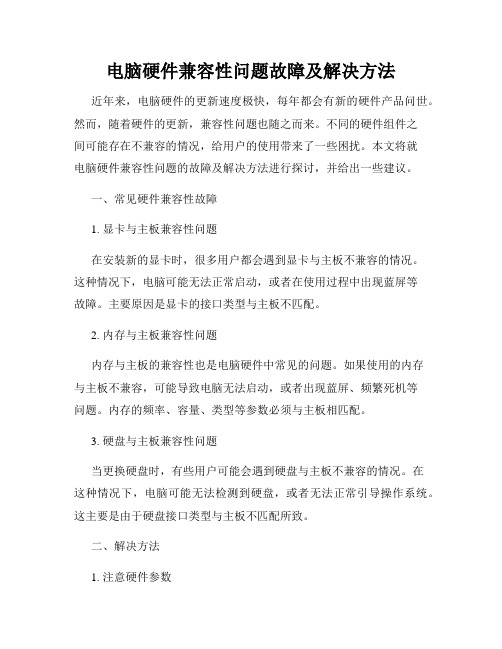
电脑硬件兼容性问题故障及解决方法近年来,电脑硬件的更新速度极快,每年都会有新的硬件产品问世。
然而,随着硬件的更新,兼容性问题也随之而来。
不同的硬件组件之间可能存在不兼容的情况,给用户的使用带来了一些困扰。
本文将就电脑硬件兼容性问题的故障及解决方法进行探讨,并给出一些建议。
一、常见硬件兼容性故障1. 显卡与主板兼容性问题在安装新的显卡时,很多用户都会遇到显卡与主板不兼容的情况。
这种情况下,电脑可能无法正常启动,或者在使用过程中出现蓝屏等故障。
主要原因是显卡的接口类型与主板不匹配。
2. 内存与主板兼容性问题内存与主板的兼容性也是电脑硬件中常见的问题。
如果使用的内存与主板不兼容,可能导致电脑无法启动,或者出现蓝屏、频繁死机等问题。
内存的频率、容量、类型等参数必须与主板相匹配。
3. 硬盘与主板兼容性问题当更换硬盘时,有些用户可能会遇到硬盘与主板不兼容的情况。
在这种情况下,电脑可能无法检测到硬盘,或者无法正常引导操作系统。
这主要是由于硬盘接口类型与主板不匹配所致。
二、解决方法1. 注意硬件参数在购买硬件之前,要仔细阅读硬件的规格和参数,确保其与已有硬件兼容。
尤其是显卡、内存、硬盘等硬件组件,一定要注意与主板的兼容性。
2. 升级驱动程序如果已安装的硬件与系统有兼容性问题,可以尝试升级硬件的驱动程序。
在官方网站上下载最新的驱动程序,安装后重新启动电脑,看是否解决了兼容性问题。
3. 更新 BIOSBIOS是计算机系统的基本输入输出系统,也是硬件与操作系统之间的桥梁。
如果硬件与系统兼容性问题严重,可以尝试更新主板的BIOS。
注意,更新 BIOS需要谨慎操作,确保遵循官方提供的更新指南。
4. 更换硬件接口转换器在一些特殊情况下,硬件之间的接口不兼容问题可能无法解决。
此时,可以考虑使用硬件接口转换器。
例如,如果显卡的接口与主板不匹配,可以使用一个转换器将其连接起来。
5. 寻求专业帮助如果自己无法解决硬件兼容性问题,可以寻求专业的技术支持。
电脑软硬件兼容性问题的快速排查与解决方案

电脑软硬件兼容性问题的快速排查与解决方案电脑作为现代人生活和工作的重要工具,其软硬件兼容性问题也经常困扰着用户。
在使用电脑过程中,遇到软硬件不兼容的情况时,可能会导致电脑无法正常工作,造成不必要的困扰和时间浪费。
本文将介绍一些快速排查和解决电脑软硬件兼容性问题的方法,帮助用户尽快解决这类问题。
一、更新驱动程序驱动程序是硬件设备与操作系统之间进行通信的桥梁。
如果软硬件驱动程序不兼容,电脑可能会出现各种问题。
所以,检查并更新驱动程序是解决兼容性问题的第一步。
用户可以通过以下几种方式更新驱动程序:1. 设备管理器:打开设备管理器,找到相关硬件设备,右键点击选择“更新驱动程序软件”,系统会自动搜索并安装最新版本的驱动程序。
2. 官方网站:通过硬件设备的官方网站,下载并安装最新的驱动程序。
在下载前需要确保选择与操作系统版本相匹配的驱动程序。
3. 第三方驱动程序更新工具:市面上有许多第三方驱动程序更新工具,可以帮助用户快速检测和更新过期的驱动程序。
但在使用前要注意选择安全可靠的工具。
二、检查系统要求在安装软件或硬件设备之前,用户应当先了解其操作要求,并确保自己的电脑系统符合这些要求。
一般来说,软件或硬件提供商都会在官方网站上提供详细的系统要求说明。
若电脑系统不符合要求,可能会导致软硬件不兼容,因此安装和使用时会出现问题。
所以,在购买或安装新的软件或硬件设备之前,请务必查阅官方网站上的系统要求,并与自己的电脑进行比对。
三、运行兼容性模式某些旧版本的软件可能无法正常在新操作系统上运行,这可能是由于兼容性问题所致。
针对这种情况,用户可以尝试使用操作系统提供的兼容性模式,以使软件能够在新操作系统上运行。
在Windows操作系统中,用户可以右键点击软件程序的可执行文件,在弹出菜单中选择“属性”,然后在“兼容性”选项卡中勾选“以兼容性模式运行此程序”并选择相应的操作系统。
然后,应用更改并重新启动软件程序,看是否能够解决兼容性问题。
电脑安装新硬件后出现的兼容性问题解决方法
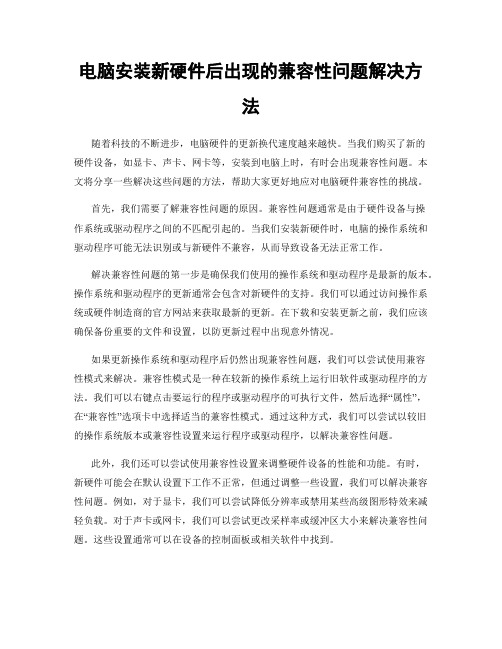
电脑安装新硬件后出现的兼容性问题解决方法随着科技的不断进步,电脑硬件的更新换代速度越来越快。
当我们购买了新的硬件设备,如显卡、声卡、网卡等,安装到电脑上时,有时会出现兼容性问题。
本文将分享一些解决这些问题的方法,帮助大家更好地应对电脑硬件兼容性的挑战。
首先,我们需要了解兼容性问题的原因。
兼容性问题通常是由于硬件设备与操作系统或驱动程序之间的不匹配引起的。
当我们安装新硬件时,电脑的操作系统和驱动程序可能无法识别或与新硬件不兼容,从而导致设备无法正常工作。
解决兼容性问题的第一步是确保我们使用的操作系统和驱动程序是最新的版本。
操作系统和驱动程序的更新通常会包含对新硬件的支持。
我们可以通过访问操作系统或硬件制造商的官方网站来获取最新的更新。
在下载和安装更新之前,我们应该确保备份重要的文件和设置,以防更新过程中出现意外情况。
如果更新操作系统和驱动程序后仍然出现兼容性问题,我们可以尝试使用兼容性模式来解决。
兼容性模式是一种在较新的操作系统上运行旧软件或驱动程序的方法。
我们可以右键点击要运行的程序或驱动程序的可执行文件,然后选择“属性”,在“兼容性”选项卡中选择适当的兼容性模式。
通过这种方式,我们可以尝试以较旧的操作系统版本或兼容性设置来运行程序或驱动程序,以解决兼容性问题。
此外,我们还可以尝试使用兼容性设置来调整硬件设备的性能和功能。
有时,新硬件可能会在默认设置下工作不正常,但通过调整一些设置,我们可以解决兼容性问题。
例如,对于显卡,我们可以尝试降低分辨率或禁用某些高级图形特效来减轻负载。
对于声卡或网卡,我们可以尝试更改采样率或缓冲区大小来解决兼容性问题。
这些设置通常可以在设备的控制面板或相关软件中找到。
如果以上方法仍然无法解决兼容性问题,我们可以尝试更新或更换硬件设备的驱动程序。
驱动程序是连接硬件设备和操作系统之间的桥梁,因此更新或更换驱动程序可能会解决兼容性问题。
我们可以通过访问硬件制造商的官方网站来获取最新的驱动程序,并按照说明进行安装。
解决电脑兼容性问题的技巧
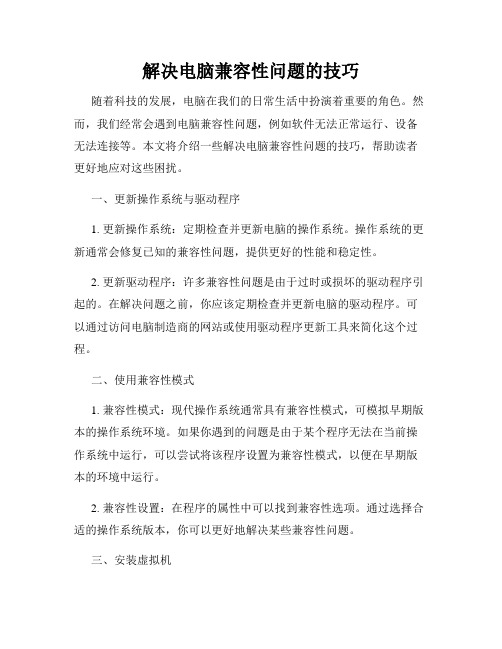
解决电脑兼容性问题的技巧随着科技的发展,电脑在我们的日常生活中扮演着重要的角色。
然而,我们经常会遇到电脑兼容性问题,例如软件无法正常运行、设备无法连接等。
本文将介绍一些解决电脑兼容性问题的技巧,帮助读者更好地应对这些困扰。
一、更新操作系统与驱动程序1. 更新操作系统:定期检查并更新电脑的操作系统。
操作系统的更新通常会修复已知的兼容性问题,提供更好的性能和稳定性。
2. 更新驱动程序:许多兼容性问题是由于过时或损坏的驱动程序引起的。
在解决问题之前,你应该定期检查并更新电脑的驱动程序。
可以通过访问电脑制造商的网站或使用驱动程序更新工具来简化这个过程。
二、使用兼容性模式1. 兼容性模式:现代操作系统通常具有兼容性模式,可模拟早期版本的操作系统环境。
如果你遇到的问题是由于某个程序无法在当前操作系统中运行,可以尝试将该程序设置为兼容性模式,以便在早期版本的环境中运行。
2. 兼容性设置:在程序的属性中可以找到兼容性选项。
通过选择合适的操作系统版本,你可以更好地解决某些兼容性问题。
三、安装虚拟机1. 虚拟机:虚拟机是一种软件,允许在一台电脑上模拟多个操作系统。
如果你遇到某个程序只能在特定操作系统中运行的问题,你可以通过安装一个虚拟机来解决。
2. 虚拟机软件:有许多虚拟机软件可供选择,例如VirtualBox、VMware等。
通过虚拟机软件,你可以在当前操作系统中同时运行其他操作系统,使得程序能够在其所需的环境中正常运行。
四、寻求专业帮助1. IT支持:如果你无法解决电脑兼容性问题,可以咨询专业的IT 支持。
他们有经验和知识解决各种兼容性问题,并能够提供定制化的解决方案。
2. 在线社区:互联网上有许多电脑技术的在线社区。
你可以在这些社区中寻求他人的帮助和建议,分享你的问题并得到解答。
综上所述,解决电脑兼容性问题需要一定的技巧和方法。
通过更新操作系统和驱动程序、使用兼容性模式、安装虚拟机以及寻求专业帮助,我们能够更好地解决这些问题,保证电脑的正常使用。
如何解决电脑的硬件冲突

如何解决电脑的硬件冲突随着科技的不断进步,电脑已经成为了我们日常生活和工作中不可或缺的一部分。
然而,由于硬件设备的不断更新和兼容性的问题,电脑硬件冲突也成为了一种常见的问题。
本文将介绍一些常见的电脑硬件冲突及其解决方法,以帮助读者顺利解决这些问题。
1. 硬件冲突的定义及原因硬件冲突是指当两个或多个硬件设备在同一电脑系统中共享相同的资源时产生冲突的现象。
这些资源包括中央处理器、内存、总线等。
硬件冲突可能会导致系统不稳定、设备无法正常工作,甚至引发系统崩溃。
硬件冲突的原因主要有以下几个方面:1.1 IRQ冲突:IRQ (Interrupt Request) 是指中断请求,硬件设备需要通过中断请求来与CPU通信。
当两个或多个设备需要使用相同的IRQ 时,就会发生IRQ冲突。
1.2 内存地址冲突:不同的硬件设备可能需要使用相同的内存地址来进行数据传输,这样就会引起内存地址冲突。
1.3 I/O地址冲突:类似内存地址冲突,不同的设备可能需要使用相同的I/O地址,导致设备无法正常通信。
2. 解决电脑硬件冲突的方法2.1 确定冲突设备:当出现硬件冲突时,首先需要确定冲突的设备是哪些。
可以通过设备管理器或者BIOS设置来查看设备的资源占用情况。
在设备管理器中,如果某个设备前面有一个黄色的感叹号或问号标志,就表示该设备存在问题。
2.2 改变IRQ分配:IRQ冲突是硬件冲突中最常见的问题。
为了解决IRQ冲突,可以尝试以下方法:2.2.1 更改设备的IRQ设置:在设备管理器中,找到冲突设备,右键点击属性,在"资源"选项卡中尝试更改IRQ设置。
2.2.2 更新设备驱动程序:有时,设备的驱动程序可能没有正确地分配IRQ,可以尝试更新设备的驱动程序,或者在设备的官方网站上查找更好的驱动程序。
2.3 修改内存地址或I/O地址:如果出现内存地址或I/O地址冲突,可以尝试以下方法:2.3.1 修改设备的内存地址或I/O地址:在设备管理器中,找到冲突设备,在"资源"选项卡中尝试更改内存地址或I/O地址。
如何解决计算机硬件兼容性问题

如何解决计算机硬件兼容性问题计算机硬件兼容性问题是指在不同硬件设备之间,由于规格、接口、驱动程序等方面的不兼容而导致的设备无法正常工作的情况。
这种问题给用户带来了很大的困扰,因此解决计算机硬件兼容性问题是非常重要的。
本文将介绍几种常见的解决方法,以帮助用户顺利解决硬件兼容性问题。
第一种解决方法是确定硬件规格和接口兼容性。
在购买硬件设备之前,用户应该充分了解自己的电脑系统的硬件规格和接口类型,并确保待购买的设备与其兼容。
比如,如果用户需要购买一块显卡,那么他们需要查看电脑主板的扩展槽的类型(如PCI-E,AGP等)并选择与之兼容的显卡。
此外,了解硬件设备的规格和接口类型还能帮助用户选择正确的驱动程序,从而避免驱动程序不兼容的问题。
第二种解决方法是更新驱动程序。
驱动程序是硬件设备与操作系统之间的桥梁,它能确保硬件设备正常运行并与操作系统协同工作。
有时,硬件设备的不兼容问题是因为旧的驱动程序无法很好地支持新的操作系统或新的硬件设备。
因此,定期更新驱动程序是解决硬件兼容性问题的一种重要途径。
用户可以通过访问硬件设备的官方网站或厂商的支持页面,下载最新的驱动程序并按照说明进行安装。
此外,一些操作系统也提供自动更新驱动程序的功能,用户可以开启此选项以确保其硬件设备始终具备最新的驱动程序。
第三种解决方法是使用软件工具进行兼容性测试。
软件工具能够帮助用户识别硬件设备兼容性问题并提供相应的解决方法。
例如,用户可以使用Everest、SIW等工具来查看硬件设备的详细信息,并与其它设备进行比较。
这些工具还能提供给用户一些建议,如检查驱动程序是否为最新版本、查找兼容性补丁等。
通过使用这些软件工具,用户可以更加全面地了解硬件设备的兼容性情况,并采取相应的措施来解决兼容性问题。
第四种解决方法是寻求厂商或技术支持的帮助。
如果用户尝试了上述方法仍无法解决硬件兼容性问题,那么他们可以联系硬件设备的厂商或技术支持部门,寻求他们的帮助。
电脑软件兼容性问题解决的秘诀
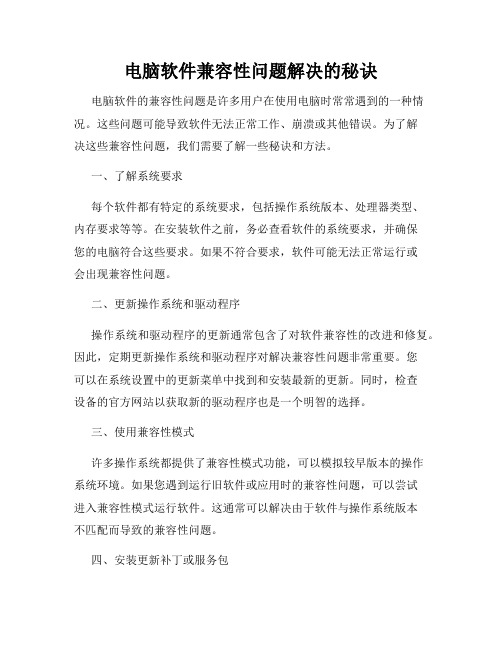
电脑软件兼容性问题解决的秘诀电脑软件的兼容性问题是许多用户在使用电脑时常常遇到的一种情况。
这些问题可能导致软件无法正常工作、崩溃或其他错误。
为了解决这些兼容性问题,我们需要了解一些秘诀和方法。
一、了解系统要求每个软件都有特定的系统要求,包括操作系统版本、处理器类型、内存要求等等。
在安装软件之前,务必查看软件的系统要求,并确保您的电脑符合这些要求。
如果不符合要求,软件可能无法正常运行或会出现兼容性问题。
二、更新操作系统和驱动程序操作系统和驱动程序的更新通常包含了对软件兼容性的改进和修复。
因此,定期更新操作系统和驱动程序对解决兼容性问题非常重要。
您可以在系统设置中的更新菜单中找到和安装最新的更新。
同时,检查设备的官方网站以获取新的驱动程序也是一个明智的选择。
三、使用兼容性模式许多操作系统都提供了兼容性模式功能,可以模拟较早版本的操作系统环境。
如果您遇到运行旧软件或应用时的兼容性问题,可以尝试进入兼容性模式运行软件。
这通常可以解决由于软件与操作系统版本不匹配而导致的兼容性问题。
四、安装更新补丁或服务包软件开发商通常会发布更新补丁或服务包,用于修复软件存在的兼容性问题。
在安装软件之后,检查软件开发商的官方网站,查找是否有相关的更新补丁或服务包可供下载。
安装这些补丁或服务包可以减少兼容性问题,并提高软件的稳定性。
五、使用虚拟机在某些情况下,软件的兼容性问题可能无法通过前面提到的方法解决。
这时,使用虚拟机可以是一个有效的解决方案。
虚拟机是一种可以在当前操作系统上运行另一个操作系统的软件。
通过在虚拟机中安装和运行需要的软件,可以避免与当前操作系统的兼容性问题。
六、咨询技术支持如果您在解决软件兼容性问题时遇到困难,不妨咨询软件开发商的技术支持。
提供详细的问题描述和使用环境,他们通常可以给出具体有效的解决方案。
同时,互联网上也有许多技术论坛和社区,您可以在这些地方向其他用户或技术专家请教,寻求帮助。
总结:电脑软件兼容性问题是一个常见但又十分令人头痛的问题。
- 1、下载文档前请自行甄别文档内容的完整性,平台不提供额外的编辑、内容补充、找答案等附加服务。
- 2、"仅部分预览"的文档,不可在线预览部分如存在完整性等问题,可反馈申请退款(可完整预览的文档不适用该条件!)。
- 3、如文档侵犯您的权益,请联系客服反馈,我们会尽快为您处理(人工客服工作时间:9:00-18:30)。
怎样解决多核处理器兼容问题
欢迎大家来到学习啦,本文为大家讲解怎样解决多核处理器兼容问题,希望能帮到你。
随着科学技术的发展,双核处理器在我们生活中应用已经极为平常,双核处理器(DualCoreProcessor)是指在一个处理器上集成两个运算核心从而提高计算能力。
虽然在大多数情况下,双核工作是我们的最佳选择。
然而,在有些时候,双核处理器也有其弊端。
例如,一些比较老的程序,用双核处理器中运行就会出现卡机等异常。
在Windows7中,你可以配置多个核心的处理器在应用程序运行的时候只使用一个,或几个核心。
下面我将告诉你们具体的步骤:
任务管理器
CTRL+Alt+Delete打开任务管理器,选择应用程序选项,左键点击想要设置的应用程序--右键--转到进程,你就会进入进程选项界面。
产看CPU运行状态
然后右键,选择设置相关性。
这样你就可以看到控制CPU核心运行的控制,你可以根据你的需要设置适合你自己的方式。
看一看影响
你可以打开微软自带的磁盘碎片整理程序,然后到任务管理的性能选项,点击下面的资源监视器选项。
你可以清楚的看到CPU各个核心的运行情况,根据自己的需要配置并查看之间的不同表现。
创建快捷方式
如果发现运行的应用程序在一个特定的处理器核心的工作比较快,而你又经常使用这一程序,你可以设置快捷键进行操控,下面我们
以启动磁盘碎片整理程序为例,希望能对大家有点帮助。
win7系统桌面
C:WindowsSystem32cmd.exe/Cstart/affinity1dfrgui.exe
如果你想磁盘碎片整理程序只在CPU1运行,那么可以用下列命
令创建一个快捷方式:
C:WindowsSystem32cmd.exe/Cstart/affinity2dfrgui.exe
如果你想磁盘碎片整理程序在两个核心都运行,你则可以用下面的命令创建一个快捷方式:
C:WindowsSystem32cmd.exe/Cstart/affinity3dfrgui.exe
启动磁盘管理器对应中央处理器的O和1,如果你把affinity后
面的3转换成二进制数则为011,则欲行CPU0和CPU1,
假如你有个四核心处理器,affinity后面变成4则运行CPU2,如果变成9则为运行CPU0和CPU3.。
